苹果手机里面的照片怎么打马赛克 苹果手机自带马赛克怎么调整
日期: 来源:铲子手游网
在如今社交媒体盛行的时代,我们拍摄的照片往往需要保护隐私,而马赛克是一种常见的方法,苹果手机自带的马赛克功能能够帮助我们轻松地对照片进行处理,让我们的照片更加安全。如何在苹果手机里面对照片进行马赛克处理,又该如何调整马赛克的大小和透明度呢?接下来我们就来详细了解一下。
苹果手机自带马赛克怎么调整
具体步骤:
1解锁手机,打开照片,进入相册。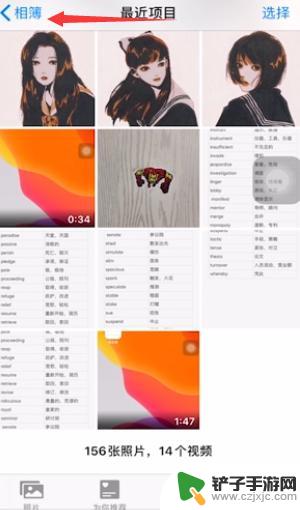 2选择需要马赛克的图片,点击右上角的编辑。
2选择需要马赛克的图片,点击右上角的编辑。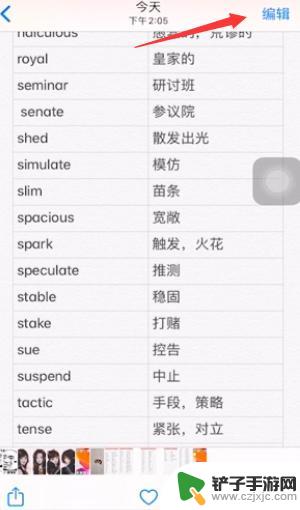 3来到编辑页面后,点击屏幕右上角的三点。选择标记。
3来到编辑页面后,点击屏幕右上角的三点。选择标记。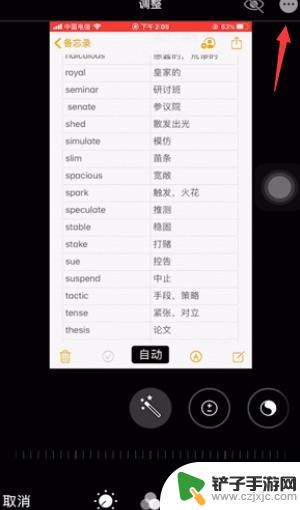 4来到标记界面后,使用底部的荧光笔样式。
4来到标记界面后,使用底部的荧光笔样式。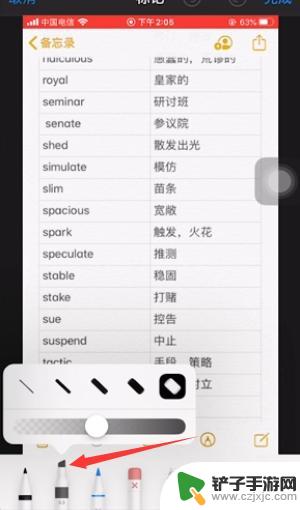 5选择调整宽度和透明度,点击右下角的颜色盘。
5选择调整宽度和透明度,点击右下角的颜色盘。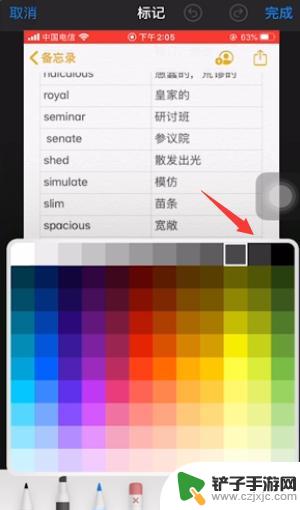 6选择马赛克颜色,完成后给图片进行马赛克处理即可。
6选择马赛克颜色,完成后给图片进行马赛克处理即可。 7总结如下。
7总结如下。
以上就是关于苹果手机里面的照片怎么打马赛克的全部内容,如果有遇到相同情况的用户,可以按照小编的方法来解决。














